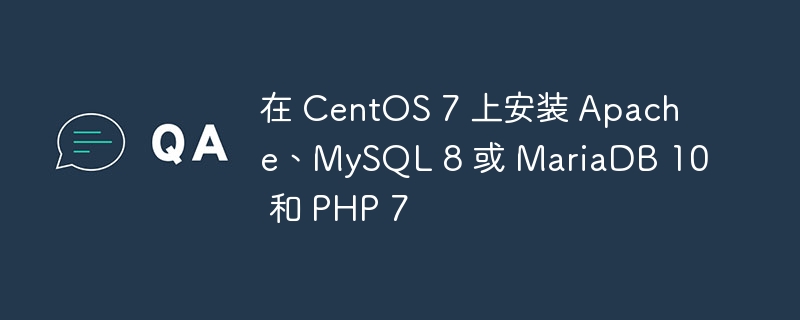
CentOS 7 是一款流行的 Linux 发行版,以其稳定性和安全性而闻名。如果您想在 CentOS 7 上设置 Web 服务器,您可能需要安装 Apache、MySQL 或 MariaDB 以及 PHP。在这份综合指南中,我们将引导您完成这些组件的安装过程,以及示例及其输出,以确保成功安装。
在我们开始之前,请确保您具备以下先决条件 -
CentOS 7 安装在您的服务器或虚拟机上。
root 访问权限或 sudo 权限,以使用管理权限执行命令。
首先,让我们更新系统以确保我们拥有最新的软件包和依赖项。
打开终端并执行以下命令 -
sudo yum update -y
Apache 是一种广泛使用的 Web 服务器软件。要在 CentOS 7 上安装 Apache,请按照以下步骤操作 -
输入以下命令来安装 Apache -
sudo yum install httpd -y
安装完成后,启动 Apache 服务 -
sudo systemctl start httpd
要使 Apache 在启动时自动启动,请运行以下命令 -
sudo systemctl enable httpd
通过在 Web 浏览器中访问服务器的 IP 地址或域名来验证 Apache 是否正在运行。您应该会看到 Apache 默认页面。
接下来,我们需要安装一个关系数据库管理系统。您可以根据自己的喜好选择 MySQL 8 或 MariaDB 10。在这里,我们将介绍这两种安装。
对于 MySQL 8 -
执行以下命令安装 MySQL 存储库 -
sudo yum install https://dev.mysql.com/get/mysql80-community-release-el7-3.noarch.rpm -y
通过运行以下命令安装 MySQL 8 -
sudo yum install mysql-server -y
安装完成后,启动MySQL服务 -
sudo systemctl start mysqld
为了保护您的 MySQL 安装,请运行安全脚本 -
sudo mysql_secure_installation
对于 MariaDB 10 -
输入以下命令来安装 MariaDB -
sudo yum install mariadb-server -y
启动 MariaDB 服务 -
sudo systemctl start mariadb
使用安全脚本保护 MariaDB 安装 -
sudo mysql_secure_installation
PHP是动态网页开发所需的服务器端脚本语言。要在 CentOS 7 上安装 PHP 7,请按照以下步骤操作 -
执行以下命令安装 PHP 及其扩展 -
sudo yum install php php-mysqlnd -y
安装完成后,重新启动 Apache 服务以启用 PHP -
sudo systemctl restart httpd
要测试 PHP 是否正常工作,请创建一个 PHP 信息文件。使用以下命令在默认 Web 服务器目录中创建名为 info.php 的文件 -
sudo nano /var/www/html/info.php
在编辑器中,添加以下 PHP 代码 -
<?php phpinfo(); ?>
保存文件并退出编辑器。现在,在 Web 浏览器中访问 http://your_server_IP_address/info.php。您应该会看到一个 PHP 信息页面,其中显示有关 PHP 安装的详细信息。
为了进一步配置PHP,您可以根据需要修改PHP配置文件。 CentOS 7 上 PHP 的配置文件位于 /etc/php.ini。您可以使用 nano 或 vi 等文本编辑器打开和编辑该文件。
例如,要增加最大文件上传大小,请在 php.ini 文件中搜索 upload_max_filesize 指令并将其修改为您想要的值。保存更改并重新启动 Apache 以使修改生效 -
sudo systemctl restart httpd
现在,让我们通过创建一个简单的 PHP 脚本来测试 PHP 安装。在默认 Web 服务器目录中创建一个名为 test.php 的新文件 -
sudo nano /var/www/html/test.php
将以下 PHP 代码添加到文件中 -
<?php echo "PHP is working correctly!"; ?>
保存文件并退出编辑器。现在,在 Web 浏览器中访问 http://your_server_IP_address/test.php。您应该看到消息“PHP 工作正常!”页面上显示 ,确认 PHP 已正确安装和配置。
为了确保MySQL 8或MariaDB 10安装成功,您可以执行简单的检查。
对于 MySQL,执行以下命令 -
sudo systemctl status mysqld
如果 MySQL 正常运行,您应该会看到一个输出,表明该服务处于活动状态并正在运行。
对于 MariaDB,运行以下命令 -
sudo systemctl status mariadb
如果 MariaDB 运行正常,您将看到服务状态为活动状态。
要从命令行连接到 MySQL 或 MariaDB,您可以使用 MySQL 客户端实用程序。打开终端并输入以下命令 -
mysql -u root -p
系统将提示您输入 MySQL 或 MariaDB 的 root 密码。通过身份验证后,您将进入 MySQL 或 MariaDB 命令行界面。
要验证连接,您可以执行一个简单的查询。例如,让我们显示所有数据库 -
SHOW DATABASES;
此命令将显示 MySQL 或 MariaDB 服务器中可用的数据库列表。
在本文中,我们介绍了 CentOS 7 上的 Apache、MySQL 8 或 MariaDB 10 以及 PHP 7 的分步安装过程。我们还提供了示例和输出来帮助您了解安装和配置步骤.
以上是在 CentOS 7 上安装 Apache、MySQL 8 或 MariaDB 10 和 PHP 7的详细内容。更多信息请关注PHP中文网其他相关文章!




